MKV en MOV : 8 façons de convertir une vidéo en MOV sans limite
Parmi les 8 méthodes suivantes pour convertir MKV en MOV, vous pouvez choisir la meilleure :
- AnyRec Video Converter : exportez rapidement des vidéos MOV de haute qualité.
- VLC : lisez et convertissez MKV en MOV sans paramètres personnalisés.
- FFmpeg : Commande complexe pour convertir des vidéos avec des outils d'édition.
- Convertio : convertissez un lot de MKV en MOV sans publicités ennuyeuses.
- CloudConvert : également avec des livres électroniques, des documents et bien plus encore.
- ZamZar : moyen en ligne simple de convertir MKV en MKV en 50 Mo.
- FreeConvert : prend en charge plus de 60 formats à convertir avec un partage de lien facile.
100% Sécurisé
100% Sécurisé

Le format MKV permet de sauvegarder des films de haute qualité, mais il n'est pas pris en charge par de nombreuses plates-formes. En tant qu'utilisateur Apple, vous pensez peut-être à conversion de MKV en MOV format pour une lecture meilleure et plus facile. Il existe de nombreux outils à votre disposition, mais comment conserver la qualité originale des films MKV ? Consultez cet article maintenant, qui recommande 8 outils testés offrant une conversion de qualité pour changer MKV en MOV. Apprenez à les connaître dans ce qui suit.
Liste des guides
Un moyen simple de convertir MKV en MOV pour les appareils Apple Comment utiliser VLC pour convertir MKV en MOV Comment convertir MKV en MOV via FFmpeg 5 façons en ligne de transformer des vidéos MKV en vidéos MOV FAQsComment convertir MKV en MOV pour les appareils Apple de haute qualité
AnyRec Video Converter est un convertisseur vidéo MKV en MOV fiable pour les utilisateurs Windows et Mac. En fait, il couvre plus d'un millier de formats pour répondre à toutes vos exigences. Il utilise un algorithme avancé qui améliore la qualité pendant et après la conversion. De plus, si vous souhaitez transformer vos vidéos MKV en vidéos attrayantes, vous pouvez profiter de son éditeur intégré pour améliorer le visuel global, ajouter des effets vidéo, et bien plus encore. Ce convertisseur gratuit MKV en MOV contient tout ce dont vous avez besoin pour convertir, éditer et améliorer des vidéos.

Fournissez des paramètres prédéfinis pour convertir MKV en MOV pour différents appareils Apple.
Un convertisseur ultra-rapide, vous permettant de convertir rapidement par lots des fichiers vidéo MKV.
Ne sacrifiera pas la haute qualité d'origine après le processus de conversion grâce à la technologie AI.
Vous permet de modifier la résolution, la fréquence d’images, la qualité et d’autres paramètres.
100% Sécurisé
100% Sécurisé
Étape 1.Une fois entré dans le AnyRec Video Converter Écran d'accueil, ajoutez votre fichier MKV en utilisant le bouton "Ajouter des fichiers" ou en le faisant glisser dans le programme.
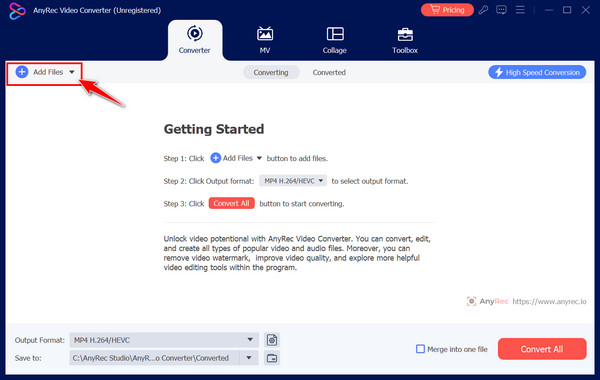
Étape 2.Déterminez le format de sortie sous le bouton du menu déroulant « Format » ; dirigez-vous directement vers la section « Vidéo » et localisez le format « MOV ». Vous pouvez aussi convertir MOV en WAV.

Étape 3.Bien qu'il soit déjà défini avec les paramètres de profil, vous pouvez le modifier vous-même en cliquant sur le bouton « Profil personnalisé ». Cliquez sur le bouton "Créer un nouveau" pour appliquer ces modifications.
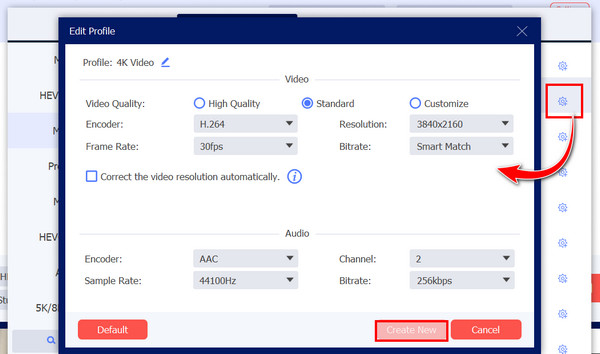
Étape 4.Terminez le processus MKV en MOV en sélectionnant un nom de fichier et un emplacement pour votre fichier converti, puis cliquez sur le bouton « Convertir tout » pour l'enregistrer dans vos fichiers locaux.
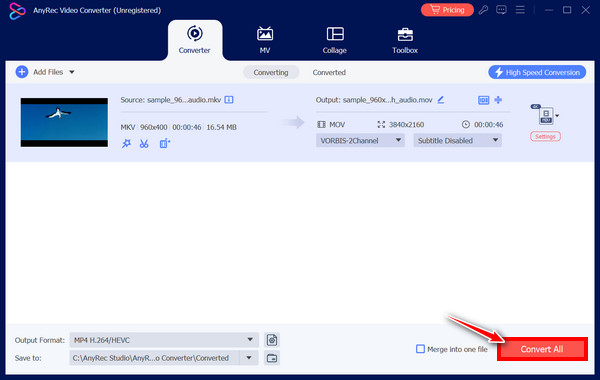
100% Sécurisé
100% Sécurisé
Comment utiliser VLC pour convertir MKV en MOV
Ce qu'il y a de merveilleux avec le célèbre VLC, c'est qu'il s'agit d'un programme fiable pour lire, éditer, garniture, et convertir des vidéos MKV en MOV ! Il ne fait aucun doute qu'il est compatible avec la lecture de formats tels que MP4, MOV, AVI, etc., ce qui permet de convertir facilement MKV en MOV. Bien qu’il se produise souvent de manière aléatoire de votre côté après avoir reçu des mises à jour, vous pouvez toujours l’utiliser.
Étape 1.Cliquez sur l'option "Convertir/Enregistrer" dans l'onglet "Média" après avoir lancé VLC. Ensuite, cliquez sur le bouton « Ajouter » dans la fenêtre « Ouvrir un média » pour télécharger votre fichier MKV, puis cliquez sur le bouton « Convertir/Enregistrer ».
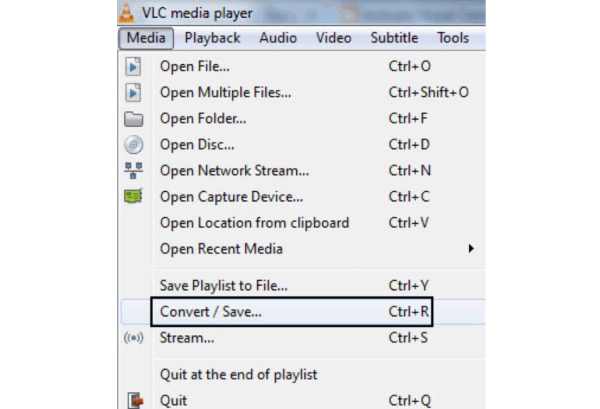
Étape 2.Dans la fenêtre "Convertir", sélectionnez le format "MOV" dans la liste du menu déroulant "Profil". Ensuite, choisissez un chemin d'accès à votre fichier dans le menu "Fichier de destination". Dirigez-vous vers le bouton "Démarrer" pour convertir MKV en MOV avec VLC.
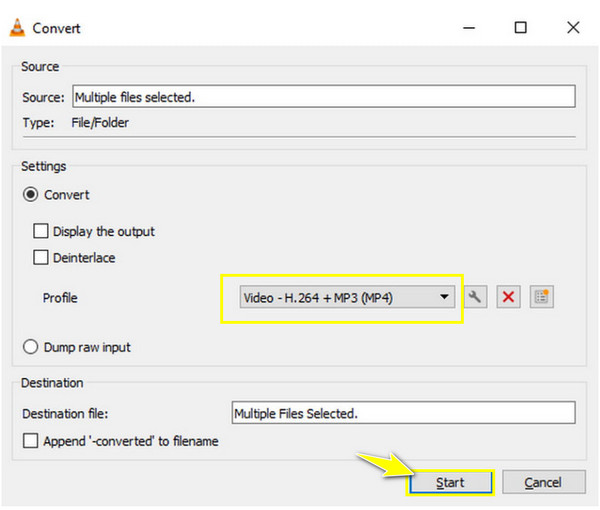
Comment convertir MKV en MOV via FFmpeg
Étape 1.Sur votre ordinateur Mac, accédez au coin le plus à droite pour saisir « terminal », puis cliquez dessus. Après cela, entrez la ligne de commande :
/bin/bash -c "$ (SITE DE TÉLÉCHARGEMENT curl -fsSL)"
Étape 2.Une fois HomeBrew installé, saisissez la ligne de commande pour obtenir FFmpeg sur Mac : Brew install ffmpeg.
Étape 3.Maintenant, lorsque la fenêtre d'invite de commande s'ouvre, entrez l'une de ces lignes de commande pour convertir MKV en MOV :
- ffmpeg -hide_banner -y -i input.mkv -c:v copie -c:a copie remux_output.mov
- ffmpeg -hide_banner -y -i input.mkv -c:v prores -c:a copie transcode_output.mov
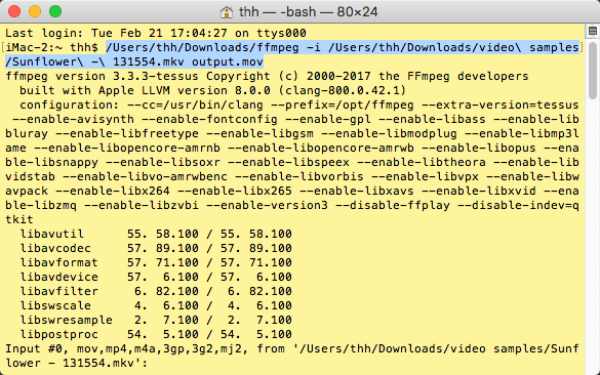
5 façons en ligne de transformer des vidéos MKV en vidéos MOV
Rien ne vaut une solution en ligne pour convertir des fichiers, car elle ne nécessite aucune installation et offre un accès facile via les navigateurs Web. Par conséquent, consultez les cinq recommandations pour convertir les options MKV en MOV.
1. Conversion
Exécutez rapidement le processus de conversion MKV en MOV à l'aide de Convertio. Cet outil en ligne ne fournit aucune publicité contextuelle susceptible de vous irriter pendant l'opération. En outre, plusieurs fichiers peuvent être convertis par lots à la fois grâce à son convertisseur par lots, prenant en charge tous les types sans affecter la qualité.
Étape 1.Commencez par cliquer sur le bouton « Choisir des fichiers » sur la page Convertio pour télécharger votre fichier MKV. Ensuite, choisissez « MOV » dans la liste du menu « Format ».
Étape 2.Vous pouvez modifier les paramètres vidéo en cliquant sur le bouton "Paramètres". Enfin, cliquez sur le bouton « Convertir » pour démarrer la conversion MKV en MOV.
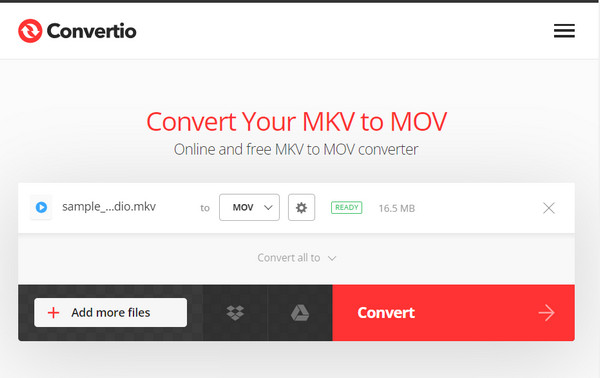
2. CloudConvert
CloudConvert est un convertisseur Web MKV en MOV qui convertit efficacement de nombreux fichiers en différents formats. Il prend en charge la vidéo, l'audio, les documents, les livres électroniques et bien plus encore, en plus des fichiers MKV. De plus, il comporte des fonctionnalités d'édition qui vous permettent de personnaliser votre fichier.
Étape 1.Sur la page CloudConvert, cliquez sur « Sélectionner un fichier » pour ouvrir votre fichier MKV. Ensuite, recherchez « MOV » dans la zone « Vidéo » sous le menu « Format ».
Étape 2.La fonction « Paramètres » vous permet éventuellement de modifier les paramètres vidéo, comme Taille de la vidéo TikTok, pour plus de personnalisation. Maintenant, pour terminer le processus, cliquez sur le bouton "Convertir".
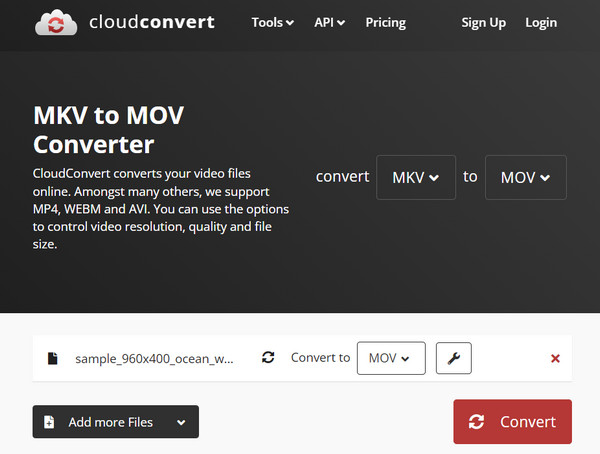
3. Zamzar
Vous devez également connaître Zamzar si vous recherchez un convertisseur MKV en MOV en ligne ! En l'utilisant, vous pouvez convertir plus d'un millier de formats différents avec une haute qualité pour la vidéo, l'image, l'audio et bien plus encore. De plus, la sécurité et la protection sont garanties pour tous vos fichiers tout au long du processus.
Étape 1.Recherchez le site leader de Zamzar. Faites glisser votre fichier MKV sur la page après avoir sélectionné la section "Convertisseur vidéo".
Étape 2.Localisez "MOV" dans la liste du menu "Convertir en". Enfin, allez sur le bouton « Convertir maintenant » pour démarrer le processus de conversion MKV en MOV.
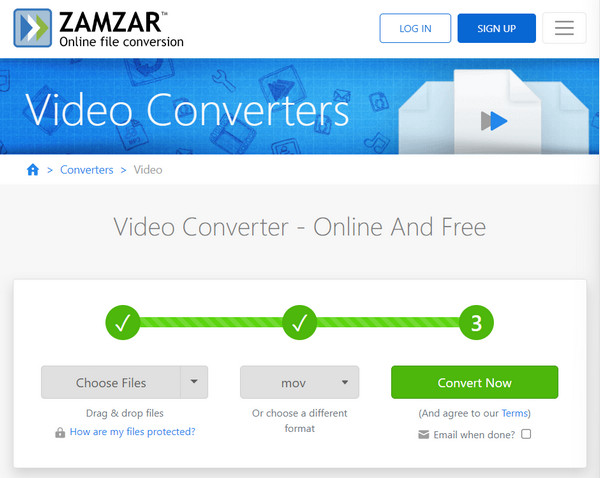
4. FreeConvert
Plus de 60 formats sont pris en charge par le prochain convertisseur MKV en MOV nommé FreeConvert, couvrant les formats bien connus tels que MOV, MP4, WebM, AVI, etc. En plus d'être totalement gratuit, il vous permet de télécharger des fichiers à partir de nombreuses options, comme des services de stockage, des URL, etc. De plus, il transforme des fichiers en un autre avec une haute qualité.
Étape 1.En accédant à la page FreeConvert, cliquez sur le bouton « Choisir les fichiers » pour y insérer votre fichier MKV. Après cela, cliquez sur la liste déroulante « Sortie » pour la définir comme « MOV ».
Étape 2.Pour apporter des modifications supplémentaires, cliquez sur le bouton "Paramètres" à côté du format. Vous pouvez également accéder rapidement au bouton « Convertir » pour enregistrer votre fichier.
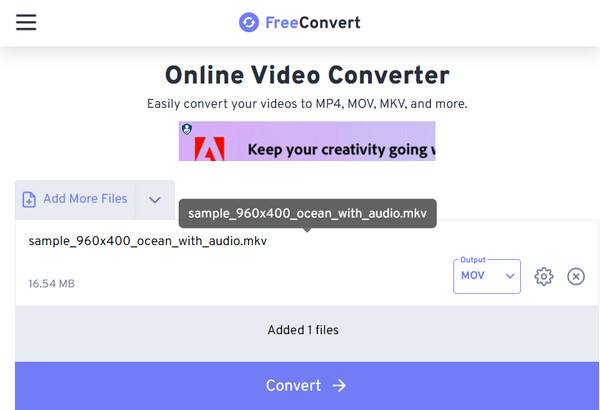
5. FichierZigzag
Bien que FIleZigzag soit le dernier convertisseur MKV en QuickTime MOV disponible, il s'est déjà fait un nom dans l'industrie de la conversion en ligne. Il offre une vitesse de traitement rapide sans sacrifier la qualité. Son interface conviviale rend tout plus accessible, même pour les débutants.
Étape 1.Faites glisser et déposez votre fichier MKV dans la zone FIleZigzag ou utilisez le bouton « Parcourir les fichiers ». Continuez à transformer MKV en MOV.
Étape 2.Ensuite, choisissez « MOV » sous les formats disponibles dans le bouton de menu « Veuillez sélectionner ». Pour terminer la procédure, cliquez sur le bouton "Démarrer la conversion".
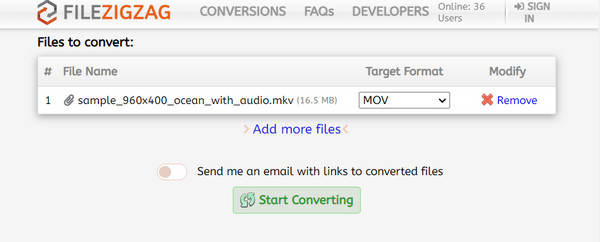
FAQs
-
MOV et MKV sont-ils identiques en termes de qualité ?
Les deux formats offrent une meilleure qualité vidéo. Cependant, si vous souhaitez le lire sur des appareils Apple, MOV peut vous offrir une vidéo de haute qualité. MKV est un meilleur choix si la compatibilité avec Apple ne vous dérange pas et si vous privilégiez la qualité.
-
Quels lecteurs multimédia prennent en charge la lecture du format MKV ?
Voici quelques lecteurs MKV : VLC, GOM Player, PowerDVD, Macgo Blu-ray Player, 5KPlayer, RealPlayer, KMPlayer, etc.
-
Quelle est la grande différence entre les formats MOV et MKV ?
Les fichiers MOV sont plus petits que les fichiers MKV, ce qui permet à tous les utilisateurs disposant d'un espace de stockage limité d'utiliser les fichiers MOV, en particulier les utilisateurs d'appareils Apple.
-
Quel format dois-je utiliser en plus de MOV pour convertir MKV en QuickTime ?
Outre MOV, le lecteur Mac par défaut, QuickTime, lit également les fichiers MP4 et AVI, M4V et d'autres fichiers audio, comme AIFF, AAC, WAV, etc.
-
Puis-je convertir MKV en MOV sur mon iPhone ?
Oui. Vous pouvez rechercher des outils en ligne, y compris ceux évoqués, tels que CloudConvert, FreeConvertio, etc. Certains mentionnés sont Media.io, VEED.io, etc.
Conclusion
Avec l'aide des outils suggérés, la conversion de MKV en MOV serait une tâche si simple ! Chacun d'eux vous offre une excellente qualité vidéo, mais si vous souhaitez plus de personnalisations, n'hésitez pas à essayer AnyRec Video Converter sous Windows et Mac. La dernière technologie d'IA prend en charge ses offres de solutions, vous pouvez donc garantir qu'il n'y a aucun sacrifice de qualité après l'énorme processus de conversion MKV en MOV, même s'il s'agit d'une conversion par lots. Vous pouvez également explorer plus de fonctionnalités en plus du convertisseur.
100% Sécurisé
100% Sécurisé
